轻松解决!Word文档无法打开并弹出错误报告的实用方法
当遇到Word文档无法打开并弹出错误报告的情况时,许多用户可能会感到困惑和无助。本文将详细介绍如何处理和解决这一问题,确保内容结构清晰、简洁明了,同时注重关键词的布局和密度,以提升用户阅读体验和搜索引擎友好度。
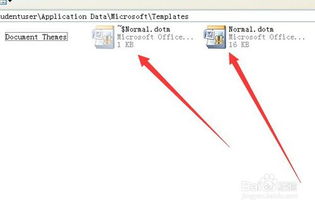
一、Word文档打不开发送错误报告的可能原因
在解决Word文档无法打开并发送错误报告的问题前,了解其可能的原因至关重要。常见的原因包括:
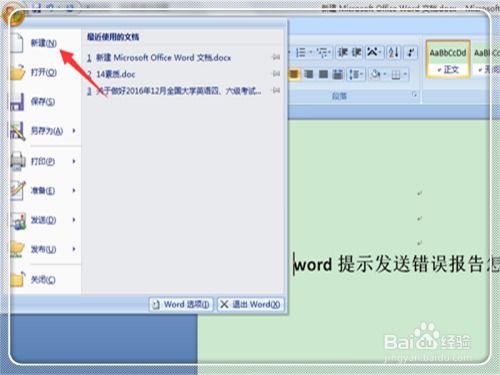
1. 软件故障:软件本身存在漏洞或未及时更新,可能导致运行出错。
2. 电脑配置不足:如内存不足,可能导致Word卡顿或意外关闭。
3. 文档损坏:文档格式错误或超过Word的限制,可能导致无法打开。
4. 病毒或恶意软件攻击:电脑受到病毒或恶意软件的感染,影响Word的正常运行。
二、解决Word文档打不开发送错误报告的步骤
1. 重启Word
有时简单的重启操作可以解决临时性的故障。关闭Word,并重新启动它,看看是否可以解决问题。
2. 检查Word文档的完整性
确保Word文档没有损坏。可以尝试在其他设备上打开,或者使用备份文件。如果文档在其他设备或备份文件中能正常打开,则可能原文档存在损坏。
3. 更新Microsoft Office
更新到最新版本的Microsoft Office,可能修复一些已知的错误和漏洞。打开Word,选择“文件”->“帐户”->“更新选项”,查看是否有可用的更新,并安装。
4. 禁用插件
第三方插件可能导致Word运行出错。可以尝试禁用所有插件,然后逐个启用,以确定哪个插件引起了问题。选择“文件”->“选项”->“加载项”,进行插件的管理。
5. 修复Office程序
使用Office自带的修复工具,修复可能损坏的Office安装。在控制面板的“程序和功能”中找到Microsoft Office,选择“更改”,然后选择修复选项。
6. 检查系统病毒
运行可靠的杀毒软件,扫描系统,确保没有病毒或恶意软件的感染。及时清理发现的病毒和恶意软件。
7. 调整电脑配置
如果电脑配置不足,考虑调整电脑配置,如增加内存、升级CPU等。同时,可以关闭一些运行中的程序,释放电脑资源,提高Word的运行效率。
8. 重置用户文件夹
有时用户文件夹中的配置文件可能损坏,导致Word运行出错。可以尝试重置用户文件夹来恢复默认设置。这通常涉及到一些高级操作,建议在专业指导下进行。
9. 使用Word的“打开和修复”功能
在Word中选择“文件”->“打开”,然后浏览到错误的文档并选择它。在“打开”按钮旁边,点击下拉箭头,选择“打开和修复”,尝试修复文档中的错误。
10. 删除Normal模板
如果Word频繁弹出错误报告,可能是由于Normal模板文件出现问题。可以关闭所有打开的Word文档,复制“%appdata%\microsoft\templates”命令,在运行中粘贴并回车,自动打开templates文件夹,删除其中的“Normal.dot”或“Normal.dotm”文件,然后重新启动Word。
11. 打开文档的副本
如果上述方法都无效,可以尝试打开文档的副本。复制原始文档,然后尝试打开副本,看是否能够正常打开。
12. 检查文件权限
确保你有足够的权限访问和编辑该文件。在Windows中,可以通过右击文件,选择“属性”,然后在“安全”选项卡中查看和修改文件权限。
13. 重新安装Microsoft Office
如果所有方法都无法解决问题,可以考虑卸载并重新安装Microsoft Office。卸载前,确保备份所有重要文档和设置。
三、避免Word文档打不开发送错误报告的预防措施
为了避免Word文档无法打开并发送错误报告的问题,可以采取以下预防措施:
1. 定期更新软件:确保使用最新版本的Microsoft Office,及时获取修复和安全更新。
2. 安装杀毒软件:安装可靠的杀毒软件,并定期扫描系统,防止病毒和恶意软件的攻击。
3. 备份重要文档:定期备份重要文档,以防数据丢失。
4. 检查文档格式:确保文档格式是Word支持的格式,避免使用过于复杂或不常见的格式。
5. 关闭不必要的插件:禁用不必要的插件,以减少潜在的软件冲突。
6. 保持电脑配置更新:如果电脑配置较低,考虑升级硬件,如增加内存、升级CPU等。
四、常见问题及解决方案
1. Word在安全模式下运行
如果Word频繁提示是否以安全模式启动,可以选择“是”,然后删除空白模板或Normal模板。在安全模式下,Word将仅显示空白窗口,可以手动打开文档。
2. Word打开速度慢
如果Word打开速度慢,可以关闭一些运行中的程序,释放资源,或者增加电脑内存。
3. 文档无法保存
如果文档无法保存,可能是因为文档被其他程序占用或磁盘空间不足。确保关闭占用文档的程序,并检查磁盘空间。
五、结语
遇到Word文档无法打开并发送错误报告的问题时,不必过于担心。通过本文介绍的步骤和预防措施,大多数问题都可以得到解决。如果问题仍然存在,建议联系Microsoft官方客服或寻求专业的技术支持帮助。保持耐心和细心,你将能够恢复Word的正常使用。
游戏攻略帮助你
更多+-
04/08
-
04/08
-
04/08
-
04/08
-
04/08










